Немає простіше завдання, ніж оновлення Windows 10. Якщо, звичайно, адмін не заборонив цю операцію через групові політики. Втім, тоді з нього й відповідь треба питати. Фінальний випуск ставиться автоматично. Так, дійсно сказати, не так і багато версій на сьогоднішній день. Ось уже півроку (з кінця липня 2016) не можна оновлюватися і найсвіжішою вважається збірка 1607 року. У мережі ходять чутки, що одинадцята версія буде не скоро. Тож ставити останні версії десятки ми будемо ще довго. Однак важко віримо, що є у світі люди, які зовсім не в курсі, як оновити Windows 10.
Потрібен лише вихід у мережу. Хіба що для бездротового зв'язкуможе стояти обмеження. У всіх інших випадках оновлення Windows 10 останньої версіївідбувається автоматично. Як виявити факт наявності нового пакету? Нова версія нічим особливим не вирізняється. Але біля оновлення буде пояснювати напис про те, що це таке. Фінальний випуск також не помічений. Просто свіжішого немає.
Перевірка через сайт Майкрософт
Це найкращий спосіб встановити нову збірку, якщо вона вже побачила світ. Найшвидше перевірити, чи не з'явилася нова редакція прямо на сайті Майкрософт.
Через налаштування
Багато хто помітив відсутність старого центру оновлень. Його більше немає в інтерфейсі, як такого. Ось нова інструкція:

У даному випадкусистема ставить рядове оновлення захисника. Це не нове складання. Інакше пояснення говорило про це прямо. Поки що оновлення не потрібні.

З командного рядка
За відгуками користувачів, оновлюватися з командного рядкане варто. Операція не завжди закінчується успіхом. Тому розглядати цей процес ми не будемо.
Параметри перезапуску
Іноді після інсталяції оновлень потрібно перезавантажити ПК. У цьому випадку з'явиться попереджувальний напис. Відклавши установку, можна зайти за посиланням Параметри перезапуску (див. попередній скрін), щоб встановити:
- Дата.
- Час.
ПК почне оновлюватись за розкладом.

Media Creation Tool
Майкрософт для нас припасла ще одну утиліту для оновлення. Так що, якщо попередня не подобається, ласкаво просимо! Адреса та сама, але посилання трохи нижче (microsoft.com/ru-ru/software-download/windows10).
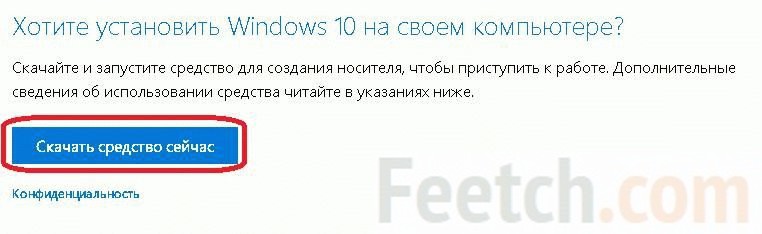
Проходимо вітальні екрани, приймаємо ліцензійну угоду. Коли запропонують, погоджуємось оновити цей ПК негайно.

Засіб довго думатиме.
Увага! Оновлення за допомогою Media Creation Tool займає значно більше часу, ніж це буває при використанні спеціальної утиліти.
Завантажуватиметься образ системи, що займає трафік і ресурси ПК, потім виконуватиметься ще якесь завдання. Проте це непоганий спосіб оновити сам образ. Який згодом може обростати помилками (а потім відновити його через dism і перевірити системні файли командою sfc/ Scannow). Але це вже зовсім інша історія.
Через образ
Образ десятки можна отримати десятками способів, але найпростіше зберегти на диску за допомогою Media Creation Tool.

Зауважимо, що цей метод також не відрізняється великою швидкістютому і описаний в числі останніх. Хоча наш ПК і так вже оновлено, утиліта не спромоглася навіть порівняти версії. Придумати ефективний хід установки це не те, що називати користувачів у множині. Тут уже кмітливість потрібна, а не тільки вміння хамовато спілкуватися. Втім, кожному своє.
Як оновлюватись?
З отриманих вище відомостей має бути зрозуміло, що найбільш найкращими способамионовитися є:
- Штатний, через Win+I.
- Утиліта Windows10Upgrade (microsoft.com/ua-ru/software-download/windows10), доступна за посиланням Оновити зараз.
Користуйтеся тим і іншим, а про решту згадуйте лише у разі виникнення проблем. Ось і ще одне підтвердження наших слів: установник з образу ISOзбирається нас оновити. Навіть заради читачів не підемо на такі поневіряння (все вже стоїть).

Ви можете оновлювати систему разом із програмами Microsoft. Для цього просто перейдіть до Додаткові параметрицентру оновлення та поставте відповідну галочку.

Віндовс 10– відносно нова операційна система, тому користувачі часто стикаються з деякими проблемами в її роботі. Це може бути несумісність з якимось додатком, відсутність драйверів, нерозуміння як працювати з , неможливість синхронізації, не знання як оновити систему до нової версіїта інше.
Центр оновлення доступний як для корпоративної системи, і для домашньої. Розглянемо всі засоби оновлення ОС до *десятки*.
- Оновити через Windows Update: «Параметри — Оновлення та безпека — Windows Update — Перевірити оновлення». Зазвичай, якщо оновлення є і доступне воно завантажується і встановлюється без допомоги користувача автоматично.
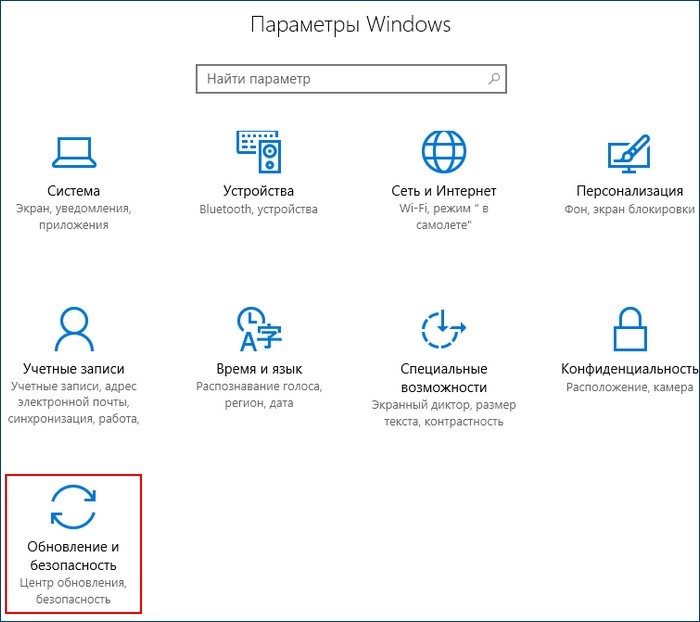

Для завершення процесу достатньо перезавантажити комп'ютер.
- Встановлення оновлення за допомогою «Помічника з оновлення». Це спеціальна утиліта, яка доступна завжди і незалежно від того, який у вас пристрій, оновлення буде доступне відразу ж. Для цього на офіційній сторінціПомічника натискаєте "Завантажити оновлення".
- Утиліта Media Creation Tool. Вона доступна на офіційному сайті за допомогою кнопки "Завантажити засіб зараз - Оновити цей ПК зараз". Далі все встановлюється автоматично.
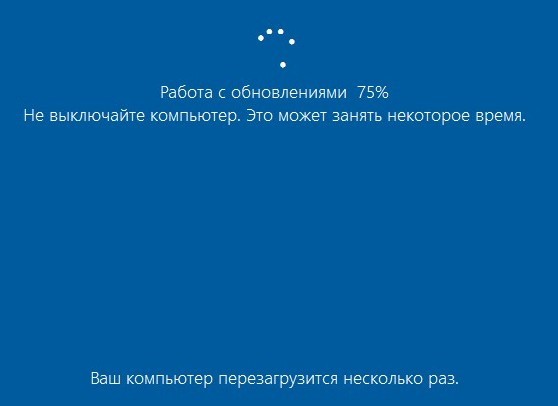
У процесі буде кілька перезавантажень.
- ISO-образ. Він використовується для оновлення системи редагування або встановлення її з нуля. Доступний для скачування через програму, завантажену з офіційного сайту Media Creation Tool.
- Через програму Refresh Windows буде виконано оновлення, яке перед встановленням зітре всі дані на ПК.
Як оновити Windows 10 до останньої версії?
Коли для вашого пристрою з'являється нове оновлення, зазвичай система надсилає повідомлення, де необхідно відреагувати, чи хочете встановити оновлення зараз чи пізніше. А якщо встановлено оновлення за замовчуванням при найближчому вимкненні або перезавантаженні на екрані з'явиться повідомлення.
Але можна на це не чекати, а втрутитися в процес і самостійно оновити: «Параметри – Оновлення та безпека – Оновити зараз». Якщо немає оновлень у Центрі, заходимо на сайт Майкрософт і шукаємо там, за посиланням «Докладніше». Більш просунуті користувачі завантажують програми на знімні носії, наприклад, на флешку і завантажують чисту системуАле якщо ви не впевнені в результаті краще просто зробити систему - оновленою.

У випадку, якщо після того як всі процеси ОС *оновлюватись* вам ця збірка не сподобається - завжди можна повернутись до попередньої версіїпротягом 10 днів.
Що нового в оновленій Windows 10?
Завдяки новим функціям та можливостям системи ваша робота буде здійснена швидше та ефективніше.
Вбудовані браузер MICROSOFT EDGE покращено. Тепер для нього доступні:
- розширення з магазину, що доповнюються щодня;
- повернулися жести, які можна налаштовувати;
- у реальному часі з сайтів тепер надходитимуть повідомлення;
- покращення: закріплення вкладок, створення папок у панелі закладок та інші;
- енергозбереження покращено;
- нові стандарти HTML5 та CSS3;
- зручна робота за комп'ютером для людей з обмеженими можливостями
Тепер доступна зручна панель малювання WINDOWS INK. Поліпшили голосовий помічник– Кортана. Skype тепер інтегрований у повідомлення, а персоналізація покращена. Удосконалили «Параметри», меню Пуск та планшетний режим. Дизайн панелі завдань покращили та додали до неї деякі дрібні функції. Захисник WINDOWSтепер працює з іншим встановленим антивірусом.
З дрібних, але приємних покращень слід відзначити нові смайли, дизайн вікон, програма Connect, функції Xbox Play Anywhere та інші. Завдяки новому функціоналу користувачеві буде легше та приємніше використовувати ОС.
Ймовірні проблеми при встановленні системи
Загалом, таких проблем не виявлено, однак, можуть бути труднощі при оновленні системи з інших версій продукту. У такому разі рекомендується зробити резервну копію важливих файлів, вимкнути пристрої та призупинити роботу антивірусів.
У Останнім часомочікування користувачів від корпоративних IT-пристроїв та свого робочого місця кардинально змінилися. Сьогодні користувачів цікавлять функціональні та швидкі пристроїз приємним і зручним інтерфейсомна великих сенсорних екранах. Затребувані потужні, надійні та захищені пристрої для використання як на роботі, так і в особистих цілях. Зараз популярно швидко та безпечно працювати у корпоративної мережі, розважатися в Інтернеті з дому або підключившись по WiFi, не думаючи про оновлення операційної системита програмного забезпечення.
З іншого боку, сьогодні Майкрософт Віндовс 10 є тією самою платформою, яка може забезпечити безпроблемну та сек'юритизовану роботу особистого обладнання в корпоративній мережі для роботи. Багато хто вже встиг безкоштовно скачати Windows 10 і встановити на свій ПК, або купити новий комп'ютер, ноутбук, планшет з попередньо встановлений Віндовс 10. Корпоративний сектор не так швидкий на підйом, хоча багато експертів та IT-фахівців чудово розуміють переваги переходу з Win 7 або 8.1 на десяту.
До інноваційних переваг останньої десятої Віндовс відносяться:
- захист особистої інформації Credential Guard з прив'язкою до обладнання,
- вбудований прогресивний захист від шкідливої активності Win Defender,
- усунення загроз Pass The Hash, при яких злом одного комп'ютера загрожує всім пристроям в мережі,
- застосування біометричних даних Win Hello з впізнаванням облич та ідентифікацією відбитків пальців з метою безпеки,
- завантаження оновлень за технологією InstantGo під час простою і навіть у режимі очікування,
- єдиний вид додатків у різних дозволахна комп'ютері, ноутбуці, планшеті та смартфоні,
- кілька робочих столів у режимі Task View, де запускаються програми, як у Apple Mac OS X,
- вбудований DirectX 12, який раніше необхідно було оновлювати окремо,
- мультимедіа плеєр підтримує популярні формати, у тому числі FLAC, MKV, MP4 та AVI, кодовані останніми кодеками,
- переглядач зображень розуміє формат RAWі вміє копіювати фото на OneDrive,
- новий швидкий браузер Edge працює з HTML 5 та без застарілих технологій.
Всім, хто ще використовує Win 7 або 8.1, що відповідають вимогам, настав час завантажити Windows 10 безкоштовно, оновившись до Windows 10 утилітою Media Creation Tool онлайн, за допомогою USB-флешки, диска DVDабо ISO-файлів на офіційному сайті Microsoft. Ця пропозиція обмежена у часі. Десята Віндовс має зворотною сумісністюз попередніми Віндовс, при цьому дозволяючи отримати абсолютно нові відчуття та емоції як у домашній вітальні чи дитячій кімнаті, так і на робочому місці.
Оновлення до останньої версії Windows 10 безкоштовно
Компанія Майкрософт не припиняє покращувати десяту версію своєї операційної системи, для цього виправлення збираються у патчі. Якщо в налаштуваннях Віндовс 10 дозволено автоматичне оновлення, то потрібно просто перевірити, що всі латки вже встановлені. Інакше можна використовувати каталог корпорації Майкрософт. У Microsoft Update Catalog завантажити оновлення можна виключно використовуючи Internet Explorer, оскільки каталог Microsoft використовує ActiveX-елементи, не сумісні з іншими браузерами. Як альтернатива є можливість безкоштовно завантажити оновлення Windows 10 за прямими посиланнями з офіційного сайту Microsoft, не залишаючи сайт без реєстрації та SMS (нижче на світло зеленому тлі). Після встановлення патчів буде потрібно холодне перезавантаження пристрою.
Вирішення проблем із оновленням Windows 10
Іноді оновлення зависає в процесі від 5% до 95%, в результаті патч не встановлюється або після перезавантаження комп'ютера користувач спостерігає синій екран. Проблеми під час встановлення або синій екран BSODпісля перезавантаження комп'ютера - це проблеми, що вирішуються. По-перше, до початку процесу слід відключити антивірусне програмне забезпечення, VPN та Proxy клієнтське ПЗ. По-друге, слід виявляти терпіння: розпакування та встановлення патчів займає від півгодини до кількох годин залежно від продуктивності комп'ютера. У крайньому випадку, для виправлення неполадок варто скористатися "Усуненням несправностей" з розділу "Запустити та працювати" операційною системи Windows 10.
Накопичувальний патч KB3118754 для Windows 10 версії 1511 (листопад 2015)
Велике накопичувальне оновлення KB3118754 для Windows 10 1511 для встановлення на комп'ютерах, ноутбуках і планшетах, але не смартфонах, випущене в листопаді 2015 року, не включає оптимізації інтерфейсу. Це виправлення та вдосконалення щодо оптимізації роботи, поліпшення функціональності, усунення вразливостей, підвищення безпеки. Поліпшується сумісність із Віндовсом 10 незалежних розробників. Після пропатчування компоненти Віндовспідвищаться до 10 586.11. Дане оновлення є кумулятивним, тобто містить у собі всі попередні латки, які тепер немає необхідності шукати та встановлювати на персональний комп'ютер, ноутбук або планшетного ПК. Нижче на даній сторінці сайту сайт на світло зеленому фоні можна безкоштовно завантажити накопичувальне оновлення KB3118754 для Windows 10 версії 1511 (32-біт та 64-біт) за прямим посиланням з офіційного сайту корпорації Microsoft (offline Installer x86/32-bit та x64/64 -bit). Після встановлення цього оновленняслід перейти до наступного етапу.
Останні накопичувальні оновлення: KB3198586 для 1511, KB4034658 для 1607, KB4034674 для 1703 та KB4048955 для 1709
Кумулятивне оновлення KB3198586 (листопад 2016) для Windows 10 лягає на 1511. Проміжні оновлення можна не ставити, оскільки кумулятивні оновлення включають попередні. Після встановлення версія ОС піднімається до 10 586.679.
Кумулятив KB4041691 (листопад 2017) для 1607 змінює номер складання Віндовс 10 на 14393.1884. Нових функцій немає - лише оптимізація та виправлення помилок. Очікується підвищення стабільності, покращення надійності, швидкості функціонування та безпеки: ядра Windows, драйверів рівня ядра Windows, Microsoft Graphics, пошуку Windows, Windows Media Player, Internet Explorer, Microsoft Edge, додатків на базі Microsoft JET Database Engine ( Microsoft Access 2007 та ін), Microsoft Scripting Engine, Device Guard.
Кумулятив KB4048954 (листопад 2017) для 1703 змінює номер складання Win 10 на 15063.726. Очікується підвищення стабільності, покращення надійності, швидкості функціонування та безпеки: Internet Explorer, Microsoft Edge, Microsoft Office, Microsoft Scripting Engine, ядра Windows, драйверів рівня ядра Windows, Microsoft Graphics, пошуку Windows, Windows Media Player, завантаження документів PDFз хмарних сервісів, підключення до Azure Active Directoryчерез проксі, ініціалізації додатків, побудованих на JavaScript, запису даних на жорсткі дискита використанням шифрування BitLocker, додатків на базі Microsoft JET Database Engine (Microsoft Access 2007 та ін), автономних завдань за розкладом, роботи з віддаленою машиною Windows Server 2008 R2 за протоколом RDP, віддаленого підключеннядо робочого столу.
Кумулятив KB4048955 (листопад 2017) для 1709 змінює номер складання Win 10 на 16299.64. Очікується підвищення стабільності, покращення надійності, швидкості функціонування та безпеки: ядра Windows, меню пуск Windows, Internet Explorer, Microsoft Edge, Windows Media Player, Microsoft Scripting Engine, Microsoft Graphics, додатків на базі Microsoft JET Database Engine (Microsoft Access 2007 та ін), USB-пристроїв та шоломів віртуальної реальностіпри виході з режиму Connected Standby, Mixed Reality Portal, деяких ігор під Microsoft DirectX у повноекранному режимі.
Нижче на даній сторінці на світло зеленому фоні можна безкоштовно скачати останні накопичувальні оновлення KB4048955 (листопад 2017) для 1709, KB4048954 (листопад 2017) для 1703, KB4041691 (листопад 2319 5 для 32-біт та 64- біт) за прямим посиланням з офіційного сайту компанії Microsoft(offline Installer x86/32-bit або x64/64-bit). Перед встановленням KB3198586 слід обов'язково завантажити та встановити листопадове оновлення KB3118754 для Windows 10 1511 (Win 10 November Update 1511). При цьому інші попередні оновленняЯк правило, встановлювати не потрібно.
Оновлення Windows 10 скачати безкоштовно
| Оновлення від: | 19.11.2017 |
| Синоніми: | сервіспак Вин 10, латка Win10, оновлювальна Вин10, патчилка Win 10 |
| Операційна система: | Microsoft Windows 10 (32-розрядна та 64-розрядна) |
| Windows 10 November Update 1511 KB3118754 (листопад 2015 року): | x86/32-bit (99,8 МБ), або x64/64-bit (158 МБ) |
| Завантажити Windows 10 останній патч KB3198586 для 1511: |
Оновлення Віндовс 10 до останньої версії. Оновлення Windows 10 тепер завантажуються в автоматичному режимі та встановлюються під час вимкнення або увімкнення комп'ютера без додаткових запитів.
На сторінці підтримки Microsoft можна ознайомитися з переліком оновлень, випущених для різних збірокопераційна система.
Якщо з якихось причин на вашому комп'ютері не було здійснено автоматичне оновлення, то можна спочатку перевірити, яке складання у вас встановлене.
Для цього потрібно запустити командний рядок. Це здійснюється або поєднанням клавіш Win + R, або шляхом набору Command ... при відкритому меню"Пуск".
У першому випадку відразу буде вікно для запуску командного рядка (досить натиснути кнопку «Ок»).

У другому випадку спочатку потрібно знайти утиліту.


Так чи інакше, має відкритися вікно для введення команд, де пишемо "winver" для визначення загальних відомостейопераційної системи (складання, ліцензія) та натискаємо кнопку «Enter».

Відкриється вікно, в якому наочно видно збирання та версію вашої системи Windows 10.

Є можливість порівняти, які пакети оновлень були на офіційному ресурсіі що встановлено у вас.
Якщо версії не співпадають, можна провести оновлення вручну, зайшовши в налаштування через меню «Пуск».

У вікні параметрів ("Settings") натисніть на "Оновлення та безпека" ("Update & Security").

У вікні вибрати розділ "Центр оновлення Windows" ("Windows Update").

На першому кроці перевіримо оновлення відповідною кнопкою (Check for updates). Якийсь час система проводитиме перевірку встановленого складанняз сервером Microsoft.

Якщо буде виявлено відмінності, то Windows повідомить про це і почнеться оновлення в автоматичному режимі до останнього релізу Anniversary Update Windows 10 (для версії 1607 збирання 14393.1198). Процес розбивається на такі етапи:
Завантаження файлів;
встановлення пакета;
Перезавантаження системи.
Можливо, даний пакету вас вже встановлено. Тоді центр оновлень запропонує вам перехід до Windows 10 Creator. Необхідно зайти на офіційний сайт підтримки від Microsoft у розділ для завантаження оновлення операційної системи https://www.microsoft.com/ru-ua/software-download/windows10
Пропонується або одразу переступити до оновлення, або заздалегідь завантажити, а потім встановити.

У другому варіанті для інсталяції Windows 10 Creator буде завантажена утиліта Media Creation Tool.
![]()
Після її запуску розпочнеться встановлення. Причому тією мовою, якою спочатку у вас встановлена операційна система.
На першому етапі утиліта інформує вас про ліцензійні умови.

На другому пропонується установка в Наразічасу або створення носія для інсталяції, якщо операцію буде зроблено пізніше або іншого комп'ютера.

Вибравши перший варіант, утиліта запустити оновлення операційної системи.


Перед запуском операції утиліта також перевірить наявність вільного дискового простору.

І лише після цього можна натиснути кнопку "Встановити".


























